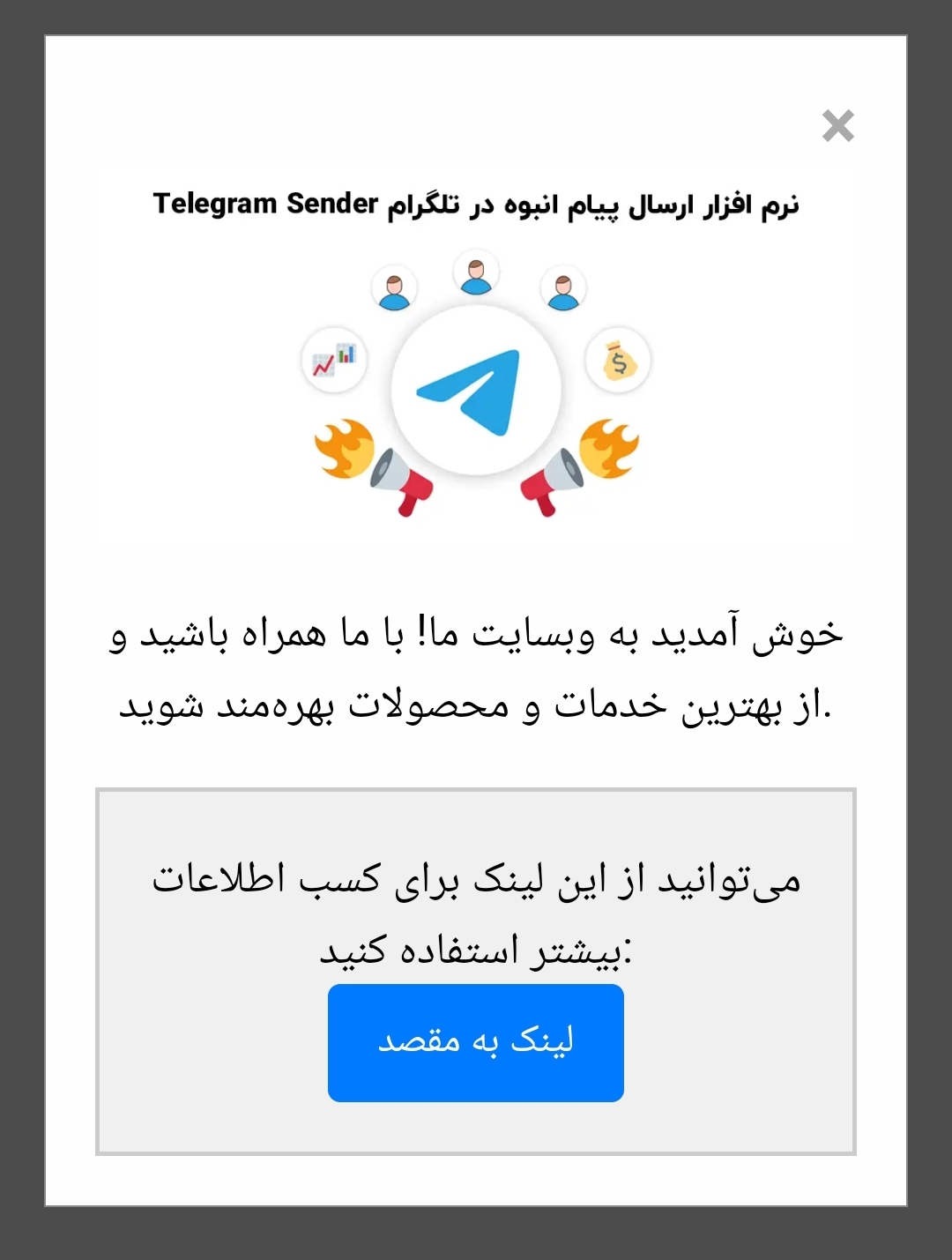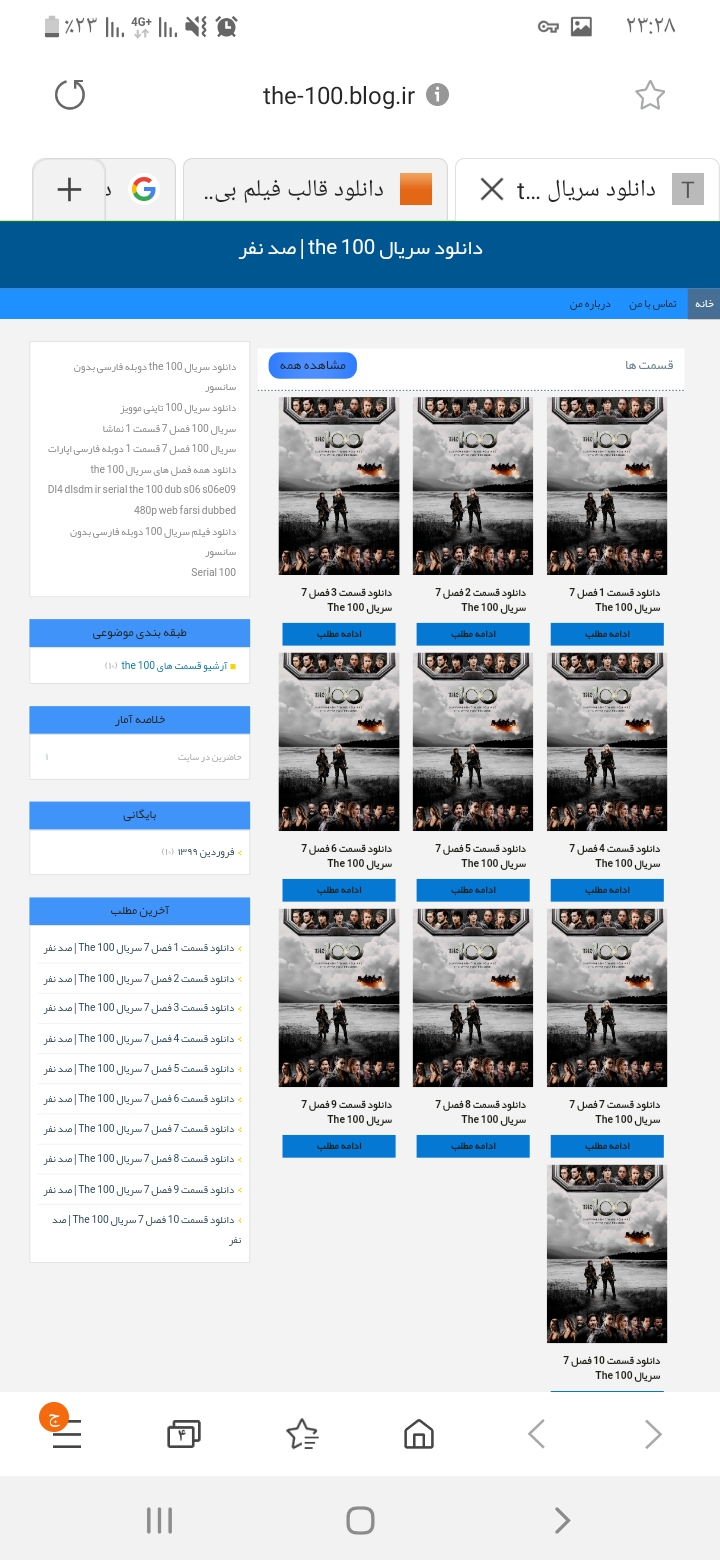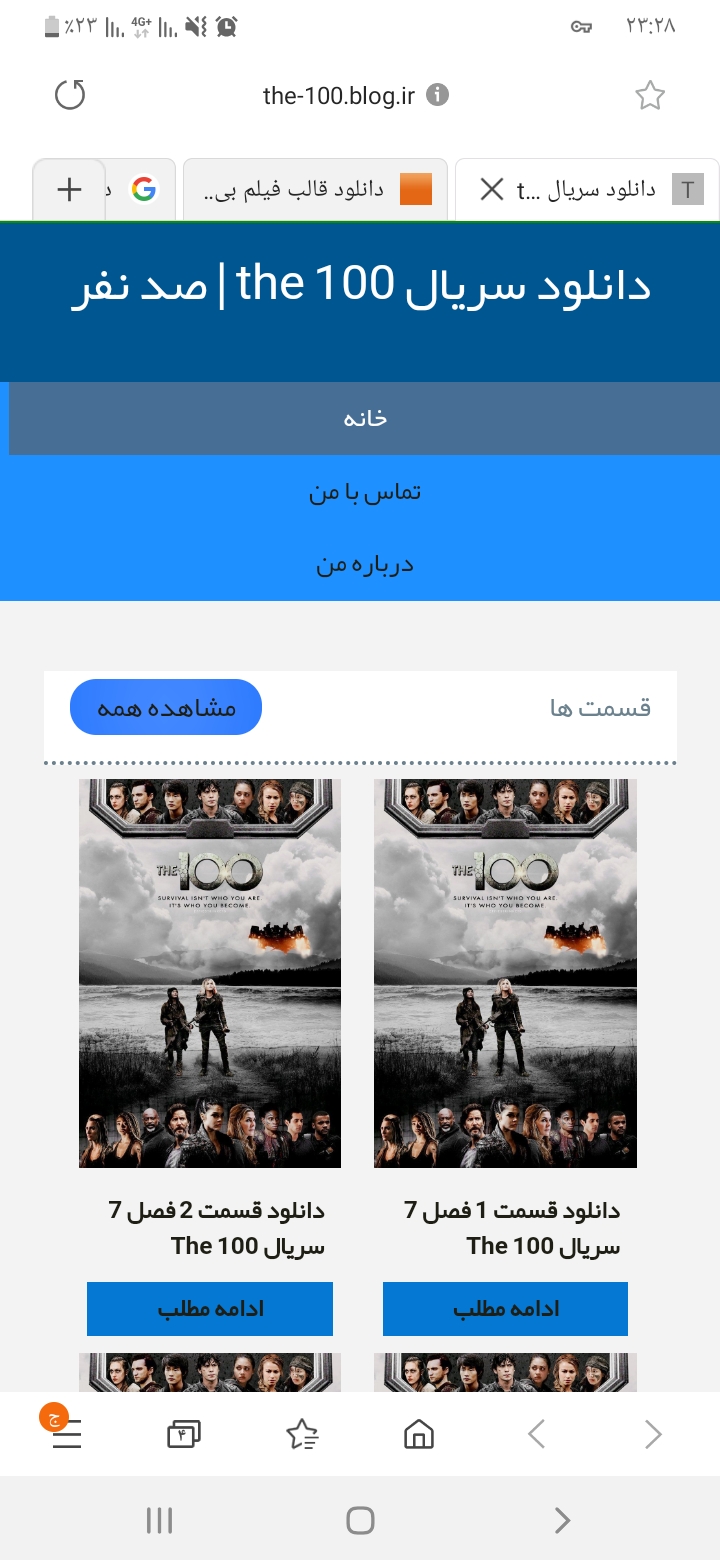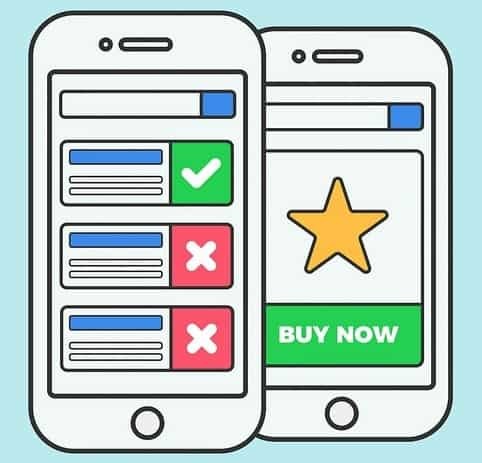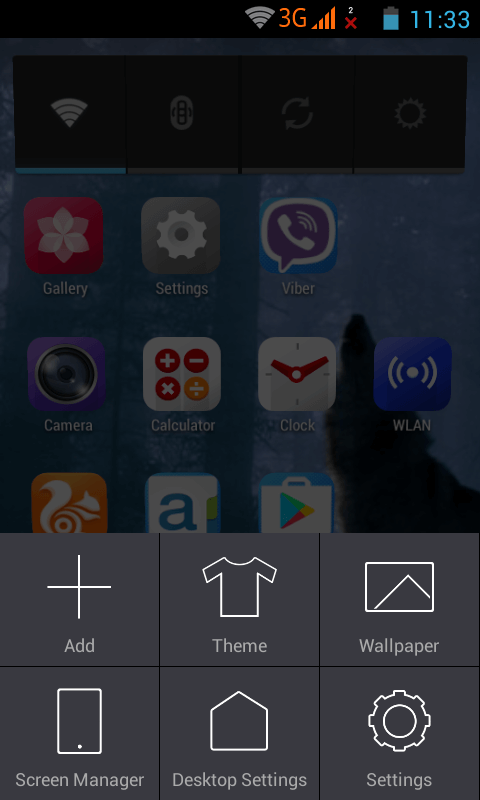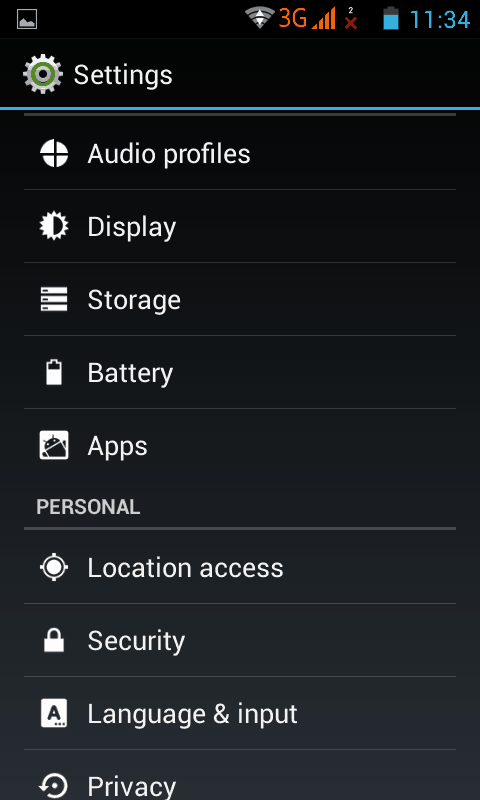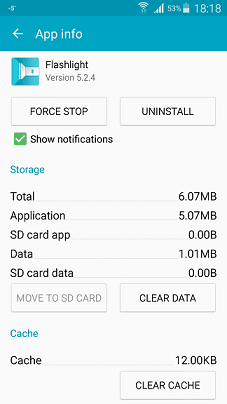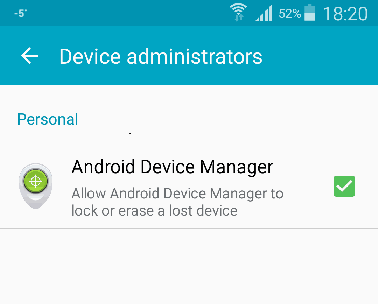راه حلهای رفع مشکل گوگل پلی

۱- اتصال اینترنت خود را چک کنید
اولین راه حل جهت رفع مشکل گوگل پلی این است که اتصال اینترنت را چک کنید. مهم است که هنگام بارگیری اطلاعات Google PlayStore به یک اتصال قوی و پایدار متصل باشید.
اگر از دادههای تلفن همراه خود استفاده میکنید، اطمینان حاصل کنید که دادههای تلفن همراه را از طریق تنظیمات سریع یا تنظیمات اتصال خود فعال کرده اید.
اگر از طریق شبکه Wi-Fi متصل شده اید و Wifi را با علامت تعجب در نوار وضعیت خود مشاهده میکنید، نشان میدهد که نمیتوانید به اینترنت دسترسی پیدا کنید.

۲- تنظیمات ساعت و تاریخ را چک کنید.
بررسی تنظیمات ساعت و تاریخ نیز یکی از روشهای رفع مشکل گوگل پلی است. مراحل زیر را اجرا کنید.
۱- به قسمت تنظیمات رفته سپس General Management و بعد Date and Time را انتخاب کنید.

۲-
اطمینان حاصل کنید که تاریخ و زمان خودکار روشن شده است (به سمت راست و آبی جابجا شده است)
.

۳-راه اندازی مجدد دستگاه یا ریست کردن
۱.
دکمه روشن / خاموش را فشار داده و نگه دارید تا منو ظاهر شود
۲.
روی دکمه Restart ضربه بزنید و صبر کنید تا دستگاه خاموش و روشن شود.
۴-پاک کردن دادههای Play Store
با اجرای مراحل زیر میتوانید مشکل گوگل پلی را رفع کنید.
۱- به قسمت تنظیمات(Settings ) بروید و گزینه Apps را انتخاب کنید.
در سیستم عاملهای قدیمیاین گزینه را در تنظیمات مدیریت برنامه مشاهده خواهید کرد
.

۲- سپس به پایین صفحه حرکت کنید و Google Play Store را انتخاب کنید.

۳- گزینه Storage یا ذخیره سازی را انتخاب کنید.
۴- گزینه Clear Data را انتخاب کرده و بر روی Delete ضربه بزنید تا عملیات حذف صورت گیرد.

۵-ریست کردن
۱- به قسمت Settings بروید و گزینه Apps را انتخاب کنید.
۲- گوشه سمت راست بر روی علامت سه نقطه بزنید و گزینه Show system apps را انتخاب کنید.
۳-
به پایین صفحه رفته و Download Manager را انتخاب کنید.
بررسی کنید که برنامه فعال باشد (میخواهیم گزینهای به عنوان غیرفعال نشان داده شود).
۴-
برای خاموش کردن این برنامه، Force Stop را انتخاب کنید.
این کار هیچگونه اطلاعاتی در دستگاه را تحت تأثیر قرار نمیدهد.
بخش تأیید را برای تأیید انتخاب کنید.

۶-
فضای ذخیره سازی موجود را بررسی کنید
.
۱- در قسمت تنظیمات Device Maintenance را انتخاب کنید.
در سیستم عاملهای قدیمیگزینه مشابهی را در یک برنامه جداگانه با نام Smart Manager پیدا خواهید کرد که میتوانید تنظیمات ذخیره سازی را بررسی کنید.

۲- گزینه Storage را در پایین صفحه انتخاب کنید. فضای
ذخیره سازی موجود را بررسی کنید.
اگر دستگاه شما کمتر از ۱ گیگابایت فضای ذخیره سازی دارد، باید کمیفضا را آزاد کنید.
۷-پاک سازی حافظه کش(cache)
از روشهای دیگر جهت رفع مشکل گوگل پلی حذف و پاکسازی حافظه کش است. در ادامه مراحل زیر را دنبال کنید.
۱-وارد بخش تنظیمات شوید. سپس به بخش Applications یا Apps Manager بروید.
۲- در تب All لیست تمام اپلیکیشنهای نصب شده بر روی دستگاه نشان داده میشود.
۳- در لیست مذکور Google Play Store را انتخاب کنید.
۴- گزینه Clear Cache را انتخاب کنید تا حافظه کش گوگل پلی استور دستگاه پاکسازی شود. در اندروید ۵ به بعد گزینه Clear Cache در قسمت storage قرار دارد.
۸-حساب گوگل( Google Account) را حذف کرده و دوباره اضافه کنید
.
مورد بعدی جهت رفع مشکل گوگل پلی گزینه Google Account میباشد. مراحل زیر را اجرا کنید.
۱- Cloud and Accounts را در تنظیمات انتخاب کنید.
۲- مرحله بعد Accounts را انتخاب کنید.
۳- سپس حساب گوگل خود یا Google Account را انتخاب کنید.
۴- Remove Account را انتخاب کنید.
بسته به سیستم عامل، این گزینه ممکن است زیر علامت ۳ نقطه در سمت راست بالای صفحه باشد.

۵-
برای تأیید Remove Account را انتخاب کنید.
هرگونه اطلاعاتی که در این فرآیند حذف میشود ، پس از اضافه شدن حساب به دستگاه ، روی دستگاه بارگیری میشود.
۶- Add Account را انتخاب کنید.
۷- گوگل(Google) را انتخاب کنید.
۸- حساب گوگل خود(ایمیل یا جیمیل) را وارد کنید. سپس Next را بزنید بعد رمز را وارد کنید دوباره Next و در آخر گزینه I Agree را برای
برای موافقت با شرایط و ضوابط Google انتخاب کنید.
۹- همه برنامههای مرتبط را فعال کنید.
در این مورد برای رفع مشکل گوگل پلی اطمینان حاصل کنید که برنامههای در حال بارگیری یا به روز رسانی ندارید، زیرا ممکن است روند بارگیری در دستگاه شما را به تأخیر اندازد.
۱-به قسمت تنظیمات بروید و گزینه Apps را انتخاب کنید.
۲- گوشه سمت راست بر روی علامت سه نقطه بزنید و گزینه Show system apps را انتخاب کنید.
۳- قسمت کشویی All apps را باز کنید و گزینه Disabled
را انتخاب کنید تا برنامههای غیرفعال را نشان دهد.
۴-
اطمینان حاصل کنید که هیچ برنامه مربوط به Google Play Services یا Download Manager در لیست برنامههای Disabled وجود ندارد.
۵-
برنامههای مربوط به فروشگاه Google Play را انتخاب کنید و برای خاموش کردن محدودیت، گزینه Enable را انتخاب کنید.

۹-
کارت SD خود را بررسی کنید.
در صورت عدم تنظیم صحیح، کارتهای SD میتوانند مشکلاتی را ایجاد کنند.
اگر دستگاه شما دارای کارت SD است، سعی کنید کارت SD خود را خارج کرده، سپس دوباره آن را وارد کنید.
۱۰-
به روزرسانیهای دستگاه خود را بررسی کنید.
بروزرسانی نیز یکی از راههای رفع مشکل گوگل پلی میباشد. در یک سیستم عامل اندروید به روز شده برنامههایی مانند Google Play میتوانند به درستی کار کنند.
بسته به نوع دستگاه شما نحوه به روزرسانیها ممکن است متفاوت باشد.
امیدواریم با راه حلهای ارائه شده در رفع مشکل گوگل پلی به شما کمک کرده باشیم.